Testlink1.8.4安装及使用手册
- 格式:pdf
- 大小:4.03 MB
- 文档页数:18


版权所有侵权必究修订记录目录1.文档介绍 (5)1.1.编写目的 (5)1.2.参考资料 (5)2.使用概要 (5)2.1.用户权限 (6)2.1.1.新建用户 (7)2.1.2.查看角色 (9)2.1.3.指派测试产品的角色 (10)2.1.4.指派测试计划的角色 (10)2.2.产品管理 (11)2.2.1.测试项目管理 (11)2.2.2.指派用户角色 (12)2.2.3.指派自定义字段 (13)2.2.4.关键字管理 (13)2.2.5.平台管理 (15)2.2.6.测试产品选择 (15)2.3.测试计划管理 (15)2.3.1.新增测试计划 (15)2.3.2.新增测试版本 (18)2.3.3.新增里程碑 (19)2.3.4.搜索测试用例 (20)2.3.5.指派关键字 (21)2.4.测试用例 (21)2.4.1.新增单个用例集 (21)2.4.2.新增多个用例集 (22)2.4.3.新增单个用例 (22)2.4.4.新增多个用例 (24)2.4.5.修改用例 (24)2.4.6.批量修改用例 (25)2.4.7.删除单个用例 (26)2.4.8.删除多个用例 (26)2.4.9.导入用例 (27)2.4.10.导出用例 (28)2.4.11.导入用例集 (28)2.4.12.导出用例集 (29)2.5.测试用例集 (29)2.5.1.添加/删除平台 (29)2.5.2.添加/删除测试用例到测试计划 (29)2.5.3.指派执行测试用例 (31)2.5.4.设置测试用例的级别 (32)2.5.5.更新测试用例的版本 (32)2.5.6.显示最新的测试用例版本 (33)2.6.测试执行 (33)2.6.1.执行测试 (33)2.6.2.指派给我的用例 (34)2.6.3.测试报告和进度 (35)2.6.4.进度仪表盘 (35)2.7.自定义字段 (36)2.7.1.创建自定义字段 (36)2.8.页面快捷切换操作 (36)2.8.1.主页切换 (36)2.8.2.测试用例 (37)2.8.3.执行 (37)2.8.4.结果 (38)2.8.5.用户管理 (39)2.8.6.查看后台 (39)2.8.7.个人账号 (40)2.8.8.注销 (40)2.9.集成redmine提单 (41)2.9.1.新建问题单 (41)2.9.2.编辑问题及指派操作 (41)1. 文档介绍1.1. 编写目的本文档主要为实现测试人员能够熟练及掌握Testlink工具使用操作,特编写该文档资料。
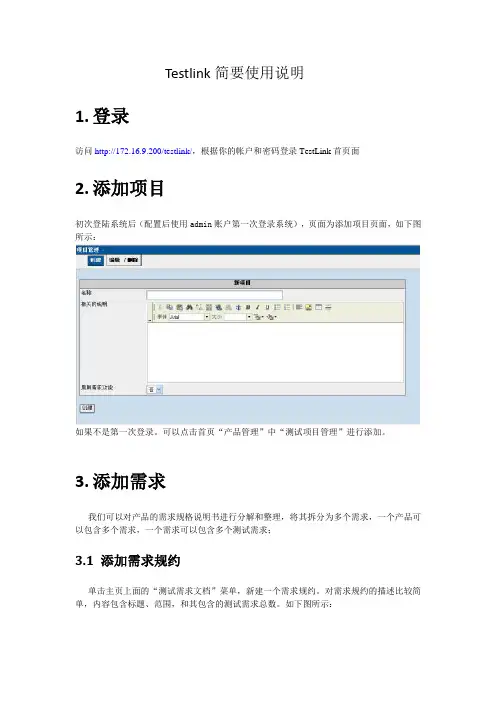
Testlink简要使用说明1.登录访问http://172.16.9.200/testlink/,根据你的帐户和密码登录TestLink首页面2.添加项目初次登陆系统后(配置后使用admin账户第一次登录系统),页面为添加项目页面,如下图所示:如果不是第一次登录。
可以点击首页“产品管理”中“测试项目管理”进行添加。
3.添加需求我们可以对产品的需求规格说明书进行分解和整理,将其拆分为多个需求,一个产品可以包含多个需求,一个需求可以包含多个测试需求;3.1 添加需求规约单击主页上面的“测试需求文档”菜单,新建一个需求规约。
对需求规约的描述比较简单,内容包含标题、范围,和其包含的测试需求总数。
如下图所示:3.2 添加测试需求选择你要编辑的需求规约,点击该页面上的“创建新需求”按钮,开始新建测试需求。
如下图所示:注:如果需要修改需求,可以在“范围”字段中老的需求上方添加新的需求,并将老版本标注为版本1,新需求标注为版本2。
4.添加自定义字段现有的testlink测试用例或需求字段如果不能满足需要,可以添加自定义字段,如为测试用例添加一个名称为“前提条件”的字段,有以下操作步骤:(1)点击首页中产品管理菜单下“自定义字段管理”(2)点击“创建”按钮(3)输入自定义字段的名称、标签、字段值类型、“启用”值需要设置为“测试规约设计”,参数,“有效”值一般设置为“测试用例”,“显示在测试执行中”值为“是”(4)点击增加按钮,即可添加成功5.指派自定义字段上述字段添加成功后,需要指派给测试产品。
首选点击首页右上角“测试产品”后面的下拉按钮,选择自定义字段指派到的测试产品,然后点击首页中产品管理菜单下“指派自定义字段”,显示如下图所示:勾选“前提约束条件”前单选框,点击“指派”按钮,即可将此自定义字段指派到所选测试产品。
6.添加用例点击主页上的“编辑测试用例”菜单,编写测试用例。
在左侧你可以看到我们建好的产品名称,而右侧则是操作说明文字,点击左侧的产品名称,则右侧变换为具体操作页面,如下图所示:6.1添加测试套件点击上图右侧“新建测试套件”按钮,添加测试套件,测试套件相当于测试功能模块,如“导入”,如下图所示:参数输入完毕后,点击右侧“创建测试套件”按钮,套件添加完毕。
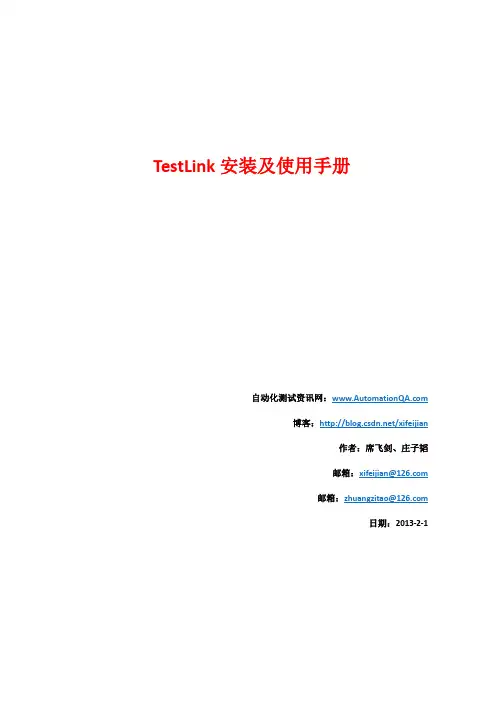
TestLink安装及使用手册自动化测试资讯网:博客:/xifeijian作者:席飞剑、庄子韬邮箱:*****************邮箱:*******************日期:2013-2-1TestLink 1.8.4 安装及使用手册1、安装XAMPP首先安装好xampp,我用的xampp 版本为1.7.1,安装在D 盘目录中。
2、配置安装目录将TestLink 1.8.4 解压后拷贝的xampp 安装目录下,apache 的配置文件里增加多一条虚 拟路径目录,执行TestLink 所在的目录。
3、开始安装TestLink 1.8.4打开浏览器,在地址栏输入http://localhost/testlink,回车即可打开安装页面,如图1 所示。
图1 TestLink 1.8.4 Installation选择New installation,则进入一个全新安装页面,如图2 所示。
图2 安装配置页面点击“Process TestLink Setup!”按钮即开始自动安装,如图3 所示,在左边把I agree to the Terms set out in the license选项勾选上,点击右边的Proceed。
如图4 所示,安装成功后,出现安装成功的画面。
图4 安装成功4、登录TestLink如图5 所示,TestLink1.8.4 安装成功后,首次登录时页面会有一个提示,红色框圈出的部分,这个可以在TestLink 的目录中找到config.inc.php 文件将config_check_warning_mode的参数修改为”SILENT”即可,如图6 所示。
修改完成,刷新一下登录页面就变成图7 的正常模式了。
建议:安装完成之后,及时将TestLink 目录下面的install 文件夹删除,以免被访问反复安装。
图5 TestLink 首次登录页面图6 修改提示模式图7 修改了提示模式之后的登录页面5、汉化配置TestLink 的汉化非常简单,首先要准备好一个汉化好的String.txt 文件,将该文件拷贝 到…\testlink\local\zh_CN 目录下替换掉原来的文件。

testlink使用说明书TestLink用于进行测试过程的管理,通过使用TestLink提供的功能,可以将测试过程从测试需求、测试设计、到测试执行完整的管理起来,同时,它还提供了好多种测试结果的统计和分析,使我们能够简单的开始测试工作和分析测试结果。
TestLink 是开放源代码项目之一。
作为基于web的测试管理系统,TestLink的主要功能包括:•测试需求管理•测试用例管理•测试用例对测试需求的覆盖管理•测试计划的制定•测试用例的执行•大量测试数据的度量和统计功能。
在本文接下来的部分里,将详细地介绍使用TestLink1.8.0来进行测试管理的完整过程。
1登录登录TestLink首页面。
系统为TestLink创建一个默认管理员账号,用户名和密码为:admin/admin。
你可以使用这个账号访问TestLink 。
2初始配置(设置用户、产品)用户设置在TestLink系统中,每个用户都可以维护自己的私有信息。
admin可以创建用户,但不能看到其它用户的密码。
在用户信息中,需要设置Email地址,如果用户忘记了密码,系统可以通过mail获得。
TestLink系统提供了六种角色,分别是tester、guest、tester、 test designer 、senior tester 、leader、admin。
相对应的功能权限如下:6个用户级别•Guest:可以浏览测试规范、关键字、测试结果以及编辑个人信息•Tester:可以浏览测试规范、关键字、测试结果以及编辑测试执行结果•Test Designer:编辑测试规范、关键字和需求规约•Senior Tester:允许编辑测试规范、关键字、需求以及测试执行和创建发布•Leader:允许编辑测试规范、关键字、需求、测试执行、测试计划(包括优先级、里程碑和分配计划)以及发布•Admin:一切权力,包括用户管理产品设置TestLink可以对多个产品进行管理,Admin进行产品设置后,测试人员就可以进行测试需求、测试用例、测试计划等相关管理工作了。
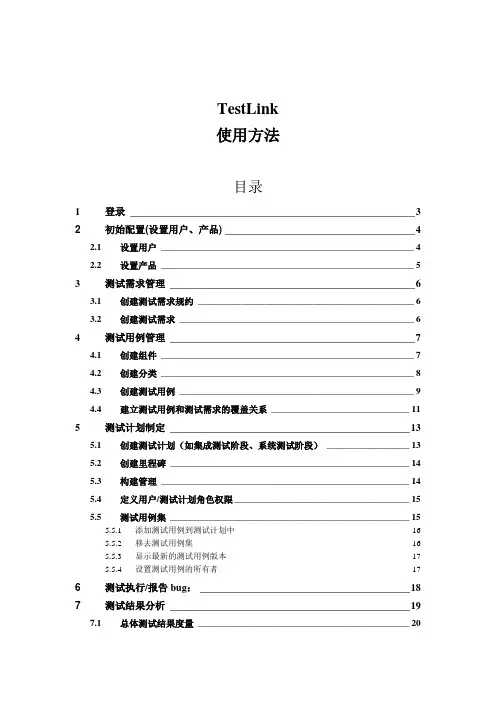
TestLink使用方法目录1登录_________________________________________________________ 3 2初始配置(设置用户、产品) ______________________________________ 42.1设置用户_______________________________________________________ 42.2设置产品_______________________________________________________ 5 3测试需求管理_________________________________________________ 63.1创建测试需求规约_______________________________________________ 63.2创建测试需求___________________________________________________ 6 4测试用例管理_________________________________________________ 74.1创建组件_______________________________________________________ 74.2创建分类_______________________________________________________ 84.3创建测试用例___________________________________________________ 94.4建立测试用例和测试需求的覆盖关系______________________________ 11 5测试计划制定________________________________________________ 135.1创建测试计划(如集成测试阶段、系统测试阶段)__________________ 135.2创建里程碑____________________________________________________ 145.3构建管理______________________________________________________ 145.4定义用户/测试计划角色权限 ______________________________________ 155.5测试用例集____________________________________________________ 155.5.1添加测试用例到测试计划中__________________________________________ 165.5.2移去测试用例集___________________________________________________ 165.5.3显示最新的测试用例版本____________________________________________ 175.5.4设置测试用例的所有者______________________________________________ 17 6测试执行/报告bug: __________________________________________ 18 7测试结果分析________________________________________________ 197.1总体测试结果度量______________________________________________ 207.2查询度量______________________________________________________ 207.3全部构建的状态________________________________________________ 217.4失败的测试用例列表____________________________________________ 217.5阻塞的测试用例列表____________________________________________ 217.6未执行的测试用例______________________________________________ 227.7每个测试用例的执行情况________________________________________ 227.8图表__________________________________________________________ 227.9基于需求的报告________________________________________________ 22 8关键词的使用________________________________________________ 238.1创建关键词____________________________________________________ 238.2指派关键词____________________________________________________ 238.2.1指派好关键词,按关键词来搜索测试用例。
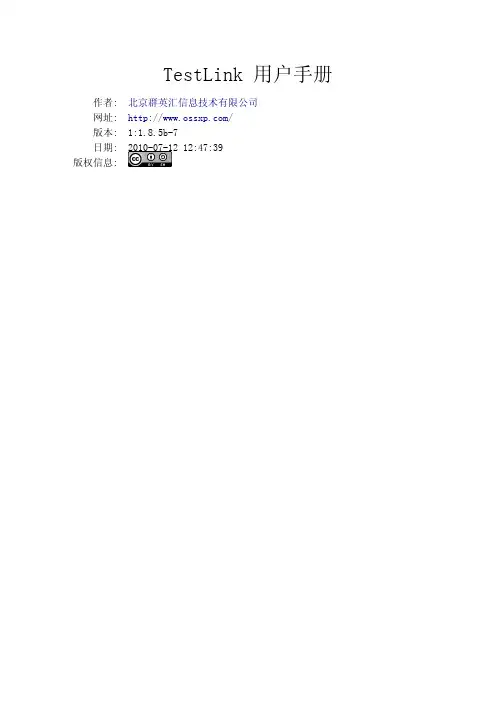
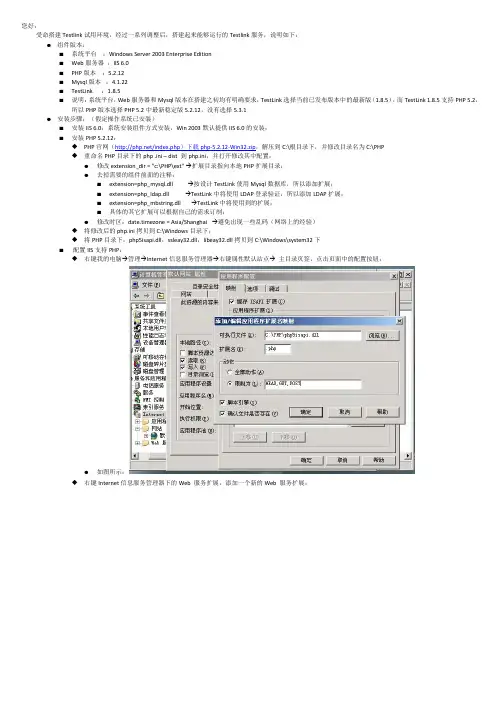
您好:受命搭建Testlink试用环境,经过一系列调整后,搭建起来能够运行的Testlink服务,说明如下:●组件版本:⏹系统平台:Windows Server 2003 Enterprise Edition⏹Web服务器:IIS 6.0⏹PHP版本:5.2.12⏹Mysql版本:4.1.22⏹TestLink :1.8.5⏹说明:系统平台,Web服务器和Mysql版本在搭建之初均有明确要求,TestLink选择当前已发布版本中的最新版(1.8.5),而TestLink 1.8.5支持PHP 5.2,所以PHP版本选择PHP 5.2中最新稳定版5.2.12,没有选择5.3.1●安装步骤:(假定操作系统已安装)⏹安装IIS 6.0:系统安装组件方式安装,Win 2003默认提供IIS 6.0的安装;⏹安装PHP 5.2.12:◆PHP官网(/index.php)下载php-5.2.12-Win32.zip,解压到C:\根目录下,并修改目录名为C:\PHP◆重命名PHP目录下的php .ini – dist 到php.ini,并打开修改其中配置:●修改extension_dir = "c:\PHP\ext" →扩展目录指向本地PHP扩展目录;●去掉需要的组件前面的注释:⏹extension=php_mysql.dll →按设计TestLink使用Mysql数据库,所以添加扩展;⏹extension=php_ldap.dll →TestLink中将使用LDAP登录验证,所以添加LDAP扩展;⏹extension=php_mbstring.dll →TestLink中将使用到的扩展;⏹具体的其它扩展可以根据自己的需求订制;●修改时区:date.timezone = Asia/Shanghai →避免出现一些乱码(网络上的经验)◆将修改后的php.ini拷贝到C:\Windows目录下;◆将PHP目录下:php5isapi.dll,ssleay32.dll,libeay32.dll拷贝到C:\Windows\system32下⏹配置IIS支持PHP:◆右键我的电脑→管理→Internet信息服务管理器→右键属性默认站点→主目录页签,点击页面中的配置按钮:●如图所示:◆右键Internet信息服务管理器下的Web 服务扩展,添加一个新的Web 服务扩展:●如图所示:◆重启IIS服务,测试IIS是否支持PHP;●写一个打印phpinfo()的页面,检查IIS是否能解析PHP,并且查看是否配置的扩展都生效;⏹安装Mysql数据库:◆官网下载mysql-4.1.22-win32.zip;◆安装并配置Mysql数据库,记住数据库的的root密码,咱们TestLink服务的为(root:******)◆安装完成后验证Mysql服务正常启动:●Services.msc中有Mysql服务运行;●CMD→Mysql –u root –p 能够进入Mysql数据库;⏹安装TestLink:◆配置TestLink为IIS的默认服务:●右键我的电脑→管理→Internet信息服务管理器→右键属性默认站点→主目录页签,将本地路径执行TestLink所在目录;●同时右键点击TestLink目录→共享和安全→Web共享页签,选择共享文件夹;●开始安装TestLink:⏹打开浏览器,在地址栏输入:http://ip/testlink/install/index.php,回车即可打开安装页面:⏹选择New installation,进入一个全新的安装界面:⏹点击Process TestLink Setup按钮即开始自动安装,在左边把选项勾选上,右边的Proceed才可以操作:⏹安装成功后,出现安装成功的画面:●配置TestLink:⏹建议安装完成后,及时将TestLink目录下面的Install文件夹删除;⏹首次登录时页面会有提示,如图:到TestLink目录下的Config.inc.php中将$tlCfg->config_check_warning_mode修改为”SILENT”即可;⏹配置SMTP:◆到Config.inc.php中配置SMTP,根据实际配置:●$g_smtp_host = 'mail.intra. com';●$g_tl_admin_email = 'Testlink@intra. com';●$g_from_email = 'Testlink@intra. com';●$g_return_path_email = 'Testlink@';●$g_mail_priority = 5;●define ("SMTP_SEND",2);$g_phpMailer_method = SMTP_SEND;●$g_smtp_username = ''; # user●$g_smtp_password = ''; # password⏹配置LDAP:◆到Config.inc.php中配置LDAP,根据实际配置:●$tlCfg->authentication['method'] = 'LDAP';●$tlCfg->authentication['ldap_server'] = '*.*.*.*';●$tlCfg->authentication['ldap_port'] = '389';●$tlCfg->authentication['ldap_version'] = '3'; // could be '2' in some cases●$tlCfg->authentication['ldap_root_dn'] = 'OU=****,DC=****;DC=****;DC=****';●$tlCfg->authentication['ldap_organization'] = ''; // e.g. '(organizationname=*Traffic)'●$tlCfg->authentication['ldap_uid_field'] = 'sAMAccountName'; // Use 'sAMAccountName' for Active Directory●$tlCfg->authentication['ldap_bind_dn'] = 'CN=****;CN=****;DC=****,DC=****,DC=****'; // Left empty for anonymous LDAPbinding●$tlCfg->authentication['ldap_bind_passwd'] = '*******'; // Left empty for anonymous LDAP binding●使用TestLink:⏹IIS中配置:◆右键我的电脑→管理→Internet信息服务管理器→右键属性默认站点→文档页签,添加index.php,并上移到最上;◆右键我的电脑→管理→Internet信息服务管理器→右键属性默认站点→目录安全性页签,点击编辑按钮,编辑如下:●允许匿名访问;●去掉用户访问需要身份认证;●●同时配置匿名访问时给予合理的用户权限;◆使用LDAP认证,需要本地数据库中有相应的用户名,通过首页添加后去掉New User链接:●Config.inc.php中配置$tlCfg->user_self_signup = False;数据转移过程中的问题汇总:您好:再次验证了几次,通过备份数据库目录的方式(未经官方认证办法)无法拷贝数据到异地testlink;So,还是使用官方的办法:●Mysqldump.exe – -- user=root – -- password=nsf0cus. –opt testlink > testlink_back.sql →在数据源mysql(10.255.250.253)●将获得的testlink_back.sql拷贝到目的主机(192.168.11.253)●Mysqladmin – -- user=root – --password=nsf0cus. Create testlinkMysql -- --user=root -- --password=nsf0cus. Testlink < testlink_back.sql备份恢复过程中发生两个问题并解决办法如下:●恢复数据库(Mysql -- --user=root -- --password=nsf0cus. Testlink < testlink_back.sql)时提示: Error 121⏹→解决办法:在mysql中连续执行:DROP DATABASE IF EXISTS testlink;CREATE DATABASE testlink;//再重复执行一次DROP DATABASE IF EXISTS testlink;CREATE DATABASE testlink;⏹参考链接:/f?kz=111846361●数据备份完成后Firefox访问Testlink提示:PHP has encountered an Access Violation ××××⏹→解决办法:把mysql安装目录下面的libmysql.dll分别覆盖到php安装目录和%win%\system32下面,再重启MYSQL和IIS⏹参考链接:/user1/kevin/archives/2008/1089.html。
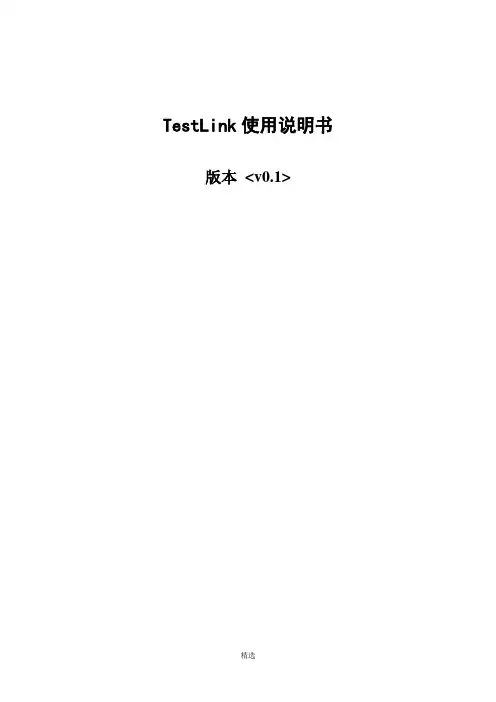
TestLink使用说明书版本<v0.1>目录1.系统介绍 (3)1.1系统整体结构 (3)1.2基本属于介绍 (4)2.登录 (5)3.用户管理 (6)3.1设置用户 (6)3.2角色和权限 (7)3.3给测试项目指派角色 (10)3.4给测试计划指派角色 (11)4.测试项目管理 (11)4.1新建一个测试项目 (11)4.2编辑/删除测试项目 (12)5.自定义字段管理 (13)6.测试需求管理 (15)6.1创建测试需求规格 (15)6.2创建测试需求 (15)7.测试用例管理 (16)8.测试计划制定 (17)9.测试执行 (18)10.指派给tester的用例 (19)11.测试结果分析 (20)12.其它易用性功能 (23)13.总结 (23)前言TestLink用于进行测试过程中的管理,通过使用TestLink提供的功能,可以将测试过程从测试需求、测试设计、到测试执行完整的管理起来,同时,它还提供了好多种测试结果的统计和分析,使我们能够简单的开始测试工作和分析测试结果。
TestLink 是开放源代码项目之一。
作为基于web的测试管理系统,TestLink的主要功能包括:•测试需求管理•测试用例管理•测试用例对测试需求的覆盖管理•测试计划的制定•测试用例的执行•大量测试数据的度量和统计功能。
1.系统介绍1.1系统整体结构TestLink系统共有三大基石:测试项目,测试计划和用户。
其它的所有数据都与这三大基石相关或者是它们的属性。
1.2基本属性介绍测试用例--通过测试步骤(动作,场景)和预期结果来描述一个测试任务。
测试用例是TestLink里最基本成分。
测试套件--测试用例的组织单元。
它构成测试规约的逻辑部分。
(测试用例集)测试规约--TestLink将测试规约拆分为测试套件和测试用例,他们将会在整个应用中长期存在。
一个测试项目只能包含一个测试规约。
测试计划--在你执行测试用例之前,需要创建一个测试计划。
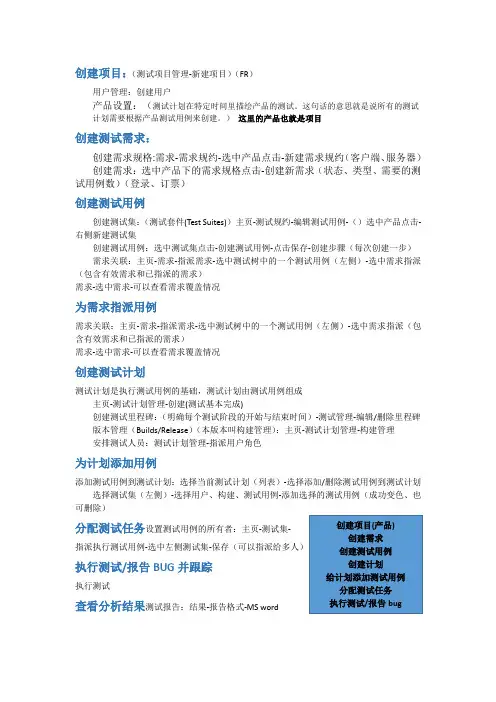
创建项目:(测试项目管理-新建项目)(FR)用户管理:创建用户产品设置:(测试计划在特定时间里描绘产品的测试。
这句话的意思就是说所有的测试计划需要根据产品测试用例来创建。
)这里的产品也就是项目创建测试需求:创建需求规格:需求-需求规约-选中产品点击-新建需求规约(客户端、服务器)创建需求:选中产品下的需求规格点击-创建新需求(状态、类型、需要的测试用例数)(登录、订票)创建测试用例创建测试集:(测试套件(Test Suites))主页-测试规约-编辑测试用例-()选中产品点击-右侧新建测试集创建测试用例:选中测试集点击-创建测试用例-点击保存-创建步骤(每次创建一步)需求关联:主页-需求-指派需求-选中测试树中的一个测试用例(左侧)-选中需求指派(包含有效需求和已指派的需求)需求-选中需求-可以查看需求覆盖情况为需求指派用例需求关联:主页-需求-指派需求-选中测试树中的一个测试用例(左侧)-选中需求指派(包含有效需求和已指派的需求)需求-选中需求-可以查看需求覆盖情况创建测试计划测试计划是执行测试用例的基础,测试计划由测试用例组成主页-测试计划管理-创建(测试基本完成)创建测试里程碑:(明确每个测试阶段的开始与结束时间)-测试管理-编辑/删除里程碑版本管理(Builds/Release)(本版本叫构建管理):主页-测试计划管理-构建管理安排测试人员:测试计划管理-指派用户角色为计划添加用例添加测试用例到测试计划:选择当前测试计划(列表)-选择添加/删除测试用例到测试计划选择测试集(左侧)-选择用户、构建、测试用例-添加选择的测试用例(成功变色、也可删除)指派执行测试用例-选中左侧测试集-执行测试/报告BUG并跟踪执行测试查看分析结果测试报告:结果-报告格式-MS word1.T estlink问题:2.设置测试用例的所有者(给测试人员分派测试任务)(找不到)3.实验一需要和mantis集成吗?(到实验mantis的时候再集成)4.怎样为产品分配背景颜色?(不用管)5.逗号分隔值(Comma-Separated Values,CSV,有时也称为字符分隔值,因为分隔字符也可以不是逗号),其文件以纯文本形式存储表格数据(数字和文本)。
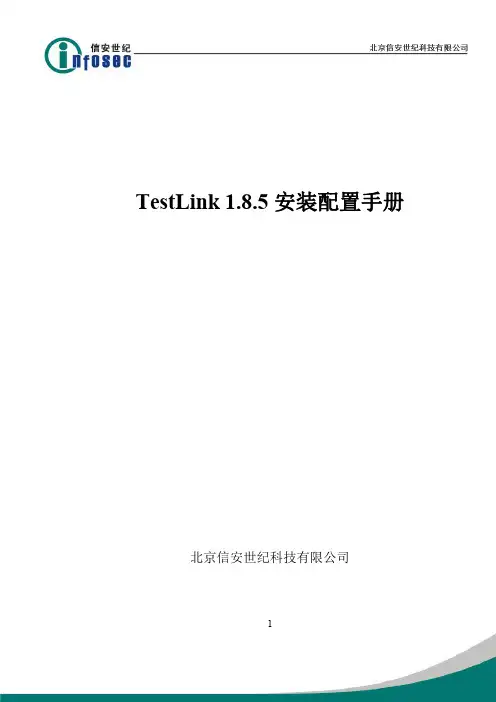
TestLink1.8.5安装配置手册北京信安世纪科技有限公司12目录1概述................................................................................................................................................31.1使用对象..............................................................................................................................31.2运行环境..............................................................................................................................32安装和配置 (3)2.1PHP .....................................................................................................................................32.2WebServer ..........................................................................................................................42.3MySQL .. (4)2.4测试 (5)2.5TestLink (5)31概述1.1使用对象公司内部文档,适用于TestLink 的管理和维护人员。
1.安装准备a)下载Testlink1.8.5 及汉化文件b)下载Mantis1.1.8c)安装PHP+MYSQLd)Mysqlcc或同类的数据库图形化工具(当然也可以选择用命令方式使用MYSQL)e)选择LINUX或WINDOWS或UNIX2.解决界面中文乱码:编辑config.inc.php文件,找到define('TL_TPL_CHARSET', DB_SUPPORTS_UTF8 ? 'UTF-8' : 'ISO-8859-1');//define('TL_TPL_CHARSET', 'gb2312'); // Chinese charset替换为://define('TL_TPL_CHARSET', DB_SUPPORTS_UTF8 ? 'UTF-8' : 'ISO-8859-1');define('TL_TPL_CHARSET', 'gb2312'); // Chinese charset此时在页面配置选择简体中文,则可以正确显示中文字体了。
3.解决中文输入不正常:找到lib/functions/logging.inc.php,找到do_mysql_query函数,在 $nQuery++;下面加上,下面一行:mysql_query("SET NAMES 'latin1'");4.解决测试用例时间的乱码问题:编辑:config.inc.php,找到$g_locales_date_format这变量,把其对应的'zh_CN' => "%YÄê%mÔÂ%dÈÕ"串乱码,改成正确的中文。
5.最后这些项都调整正确后,可能还是存在firefox中文显示正确,ie中文显示不正确的现象。
TestLinkTestLink 安装手册•TestLink是基于Web的,开源的测试管理和执行系统。
的开源的测试管理和执行系统它可以让测试团队在创建和管理测试用例的同时,在测试计划中对测试用例进行组织。
TestLink可以和Bugzilla、计划中对测试用例进行组织Mantis、Jira等缺陷管理工具进行集成。
•推荐的环境配置为:PHP5.2.1+MySQL4.1.16+Apache2.2.4M SQL4116A h224安装p•一Apache2.2.4•二安装PHP5.2.10•三MySql的安装•四安装TestLink一Apache224安装Apache2.2.4•Apache2.2.4安装程序可在/soft/1218.html下载Apache224http://www skycn com/soft/1218html•Apache的安装只需要按照安装界面的步骤进行即可。
这里需要说明的是,如果你的机器上安装了其它web服务器,或者说你机器上的80端口已经被占用的话,那么安装时Apache服务不会成功创建。
对于这个问题,有两个解决办法:服务不会成功创建对于这个问题有两个解决办法•1.将机器上的其它web服务器占用80端口的服务暂停•2.虽然服务创建不成功,但是其它组件均已经安装了。
可以修改Apache配置文件,<ApacheDir> \Apache2\conf\httpd.conf,将80端口改为其它端口,如8080。
然后重新运行安装程序即可运行安装程序即可。
•安装Apache后,在任务栏的托盘上会显示Apache的图标。
如果安装成功的话,在浏览器输入htpp://yoursite(如http://172.16.111.39:8080),会进入Apache测试界面。
http://1721611139:8080)会进入测试界面PHP5210二安装PHP5.2.10•有两种形式的安装包,一种是压缩包的方式,需要手工配置;另PHP有两种形式的安装包种是压缩包的方式需要手工配置另一种是安装包的方式,安装时自动配置IIS,PWS和Xitami,但是可扩展性较差。
范围本文仅作为安装和配置TestLink的参考文档。
本文的第一部分为TestLink的安装步骤,第二部分是TestLink的配置方法。
本文和其他相关文档可在TestLink网站上找到。
您也可以在TestLink的论坛中寻求帮助一般TestLink安装的步骤如下:1.下载TestLink2. 解压文件3. 创建数据库4. 导入缺省数据5. 编辑配置文件6.PHP文件扩展7. 登录TestLink系统需求要使TestLink正常运行,需要安装以下软件:MySQL 4.1.x及以上php 4.3.x及以上WebServer (Apache 1.3.x或2.0.x及以上,IIS 3及以上,等等,更详细的信息请参见<php安装目录>/install.txt)对于操作系统平台没有特别要求(TestLink已经在Linux和MS Win32平台上测试通过)你也可以将数据库与TestLink分别安装在不同的服务器上安装步骤在安装TestLink之前应先完成以下步骤:1. 安装环境:Webserver、php4和MySQL,安装方法参见这些应用软件的安装文档。
我是在winXP下安装的,webserver是IIS,PHP5.1.2,MySql的版本是5.0.18IIS的安装就不多说了,下面主要讲讲PHP从5.0开始,PHP对MySql的支持需要手动配置将php_mysql.dll 和libmySQL.dll 文件拷贝到winnt\system32目录里,这两个文件可以在PHP安装目录里找到。
编辑<windows>目录下php.ini,将;extension=php_mysql.dll前面的“;”去掉2. 将TestLink的安装文件复制到服务器上。
3. 解压缩Testlink的安装文件。
自动安装手工安装创建MySQL数据库CREATE DATABASE testlink CHARACTER SET utf8 COLLATE utf8_general_ci创建数据表# mysql -u <user> -p<password> <dbname> <<testlinkdir>/install/sql/testlink_create_tables.sql导入缺省数据# mysql -u <user> -p<password> <dbname> < <testlinkdir>/install/sql/testlink_create_default_data.sql 也可以使用mysql客户端工具进行创建数据库的操作。
TestLink安装配置手册范围本文仅作为安装和配置TestLink的参考文档。
本文的第一部分为TestLink的安装步骤,第二部分是TestLink的配置方法。
本文和其他相关文档可在TestLink网站上找到。
您也可以在TestLink的论坛中寻求帮助一般TestLink安装的步骤如下:1.下载TestLink2. 解压文件3. 创建数据库4. 导入缺省数据5. 编辑配置文件6.PHP文件扩展7. 登录TestLink系统需求要使TestLink正常运行,需要安装以下软件:MySQL 4.1.x及以上php 4.3.x及以上WebServer (Apache 1.3.x或2.0.x及以上,IIS 3及以上,等等,更详细的信息请参见<php安装目录>/install.txt)对于操作系统平台没有特别要求(TestLink已经在Linux 和MS Win32平台上测试通过)你也可以将数据库与TestLink分别安装在不同的服务器上安装步骤在安装TestLink之前应先完成以下步骤:1. 安装环境:Webserver、php4和MySQL,安装方法参见这些应用软件的安装文档。
我是在winXP下安装的,webserver是IIS,PHP5.1.2,MySql的版本是5.0.18IIS的安装就不多说了,下面主要讲讲PHP从5.0开始,PHP对MySql的支持需要手动配置将php_mysql.dll 和libmySQL.dll 文件拷贝到winnt\system32目录里,这两个文件可以在PHP安装目录里找到。
编辑<windows>目录下php.ini,将;extension=php_mysql.dll前面的“;”去掉2. 将TestLink的安装文件复制到服务器上。
3. 解压缩Testlink的安装文件。
自动安装手工安装创建MySQL数据库CREATE DATABASE testlink CHARACTER SET utf8 COLLATE utf8_general_ci创建数据表# mysql -u <user> -p<password><dbname><<testlinkdir>/install/sql/testlink_create_tables.sql 导入缺省数据# mysql -u <user> -p<password> <dbname><<testlinkdir>/install/sql/testlink_create_default_data.sql 也可以使用mysql客户端工具进行创建数据库的操作。
TestLink1.8.4安装及使用手册1、安装xampp首先安装好xampp,我用的xampp版本为1.7.1,安装在D盘目录中。
2、配置安装目录将TestLink1.8.4解压后拷贝的xampp安装目录下,apache的配置文件里增加多一条虚拟路径目录,执行TestLink所在的目录。
3、开始安装TestLink1.8.4打开浏览器,在地址栏输入http://172.16.8.150/testlink/install/index.php,回车即可打开安装页面,如图1所示。
图1TestLink1.8.4Installation选择New installation,则进入一个全新安装页面,如图2所示。
图2安装配置页面点击“Process TestLink Setup!”按钮即开始自动安装,如图3所示,在左边把选项勾选上,右边的Proceed 才可以操作。
如图4所示,安装成功后,出现安装成功的画面。
图4安装成功4、登录TestLink如图5所示,TestLink1.8.4安装成功后,首次登录时页面会有一个提示,红色框圈出的部分,这个可以在TestLink的目录中找到config.inc.php文件将config_check_warning_mode的参数修改为”SILENT”即可,如图6所示。
修改完成,刷新一下登录页面就变成图7的正常模式了。
建议:安装完成之后,及时将TestLink目录下面的install文件夹删除。
图5TestLink首次登录页面图6修改提示模式图7修改了提示模式之后的登录页面5、汉化配置TestLink的汉化非常简单,首先要准备好一个汉化好的String.txt文件,将该文件拷贝到…\testlink\local\zh_CN目录下替换掉原来的文件。
然后,打开config.inc.php文件,找到default_language选项,将参数修改为”zh_CN”,如图8所示。
这时,再刷新一下你的登录页面就变成了中文的了,如图9所示。
图8修改语言图9已汉化的TestLink输入用户名:admin,密码:admin,登录进入TestLink,如图10所示。
此页面全是英文的,难得没有汉化成功?我有查找了一下,原来都是默认为en_GB的,这里当然都是英文了。
要想它显示为中文,请点击右上角的Personal那里,将管理员的区域选中为中文简体。
图10首次登录进来的页面如图11所示,在local选项中,选择最下面的Chines Simplified,然后填写好Email(此项必须填写的),点击保存。
再次点击一下首页菜单,我们登录进来的那个英文界面就变成中文的了,如图12所示。
图12首次登录时的中文页面6、邮件配置及时区设置如图13所示,在config.inc.php文件找到SMTP的配置,根据自己的实际情况填写好来即可。
图13SMTP配置在此配置文件中加入putenv("TZ=Asia/Shanghai");设置中国时区。
7、图形报表中正确显示中文的设置在config.inc.php文件中找到图14所示的位置,将字体tahoma.ttf修改为simsun.ttc,然后在XP系统的C:\Windows\Fonts目录下面找到simsun.ttc字库,将该字库拷贝到…\testlink\third_party\pchart\Fonts目录底下即可,这样查看测试报告的图形报表时就不会显示不出中文字体来了。
字体大小修改为10号字体。
图14图形报表配置8、TestLink 与Mantis 整合分两步设置,首先在config.inc.php 文件中将BTS 设置为MANTIS ,如图15所示。
图15配置BTS 为MANTIS然后,修改…\testlink\cfg\目录下的mantis.cfg.php 配置文件,如图16所示。
图16配置MANTIS 相关链接整合成功后,在执行测试用例的页面会多一个“Bug 管理”的链接。
参数配置说明define('BUG_TRACK_DB_HOST','localhost');一般TestLink 和Mantis安装在同一台电脑上的话,写localhost 就可以了。
define('BUG_TRACK_DB_NAME','mantis');Mantis 数据库的名称define('BUG_TRACK_DB_TYPE','mysql');数据库服务器类型为mysqldefine('BUG_TRACK_DB_USER','mantis');Mantis 数据库用户账号define('BUG_TRACK_DB_PASS','mantis');Mantis 数据库密码define('BUG_TRACK_HREF',"http://localhost /mantis/view.php?id=");在localhost 填写本机IPdefine('BUG_TRACK_ENTER_BUG_HREF',"http://localhost /mantis/");在localhost 填写本机IP9、修改树形视图如图17所示,在config.inc.php文件中找到图中所示位置,将视图修改你喜欢的树形结构,本人比较喜欢JTREE,这种结构显示中文时比较清晰好看。
图17修改树形视图10、创建测试项目和测试计划由于没有任何测试项目,TestLink首次登录时总是打开创建新项目这个页面,因此,只有创建好测试项目才能看到TestLink的真正面目。
在图12所示的页面中创建好一个测试项目,填写好名称、项目描述、测试用例ID前缀后点击创建按钮即可创建一个测试项目了,如图18所示。
图18创建好了一个测试项目项目创建好之后,点击首页,如图19所示,TestLink的真正面目出来了一大半了,右边的导航菜单没有完全出来呢。
图19测试项目首页接下来,创建测试项目的测试计划,单击测试计划管理导航菜单,进去后点击创建按钮,如图20所示,开始创建测试计划,输入测试计划名称和相关描述,点击创建。
如图21所示,完成创建。
图20创建测试计划图21创建测试计划完成再次点击首页菜单,如图22所示,这就是TestLink1.8.4的庐山真面目了。
图22全首页有了测试项目、测试计划,就可以写测试用例和执行测试了。
11、创建测试用例单击左边导航菜单的“编写测试用例”或顶部菜单的“编写测试用例”都可以进入创建测试用例的页面。
测试用例在TestLink中是按子集进行管理的,每一个子集既可以包含下一个子集,也可以包括测试用例,如图23所示,进入测试用例管理页面。
图23测试用例管理页面点击“我的新项目”即可显示创建测试用例集和测试用例的页面了,如图24所示。
图24我的新项目我们按照三级子集来进行测试项目的创建,可以按照实际项目来进行用例集的区分,如图25所示,是我自己随想的一个测试项目的测试用例。
图25已创建测试用例12、创建构建(Build)创建构建是为了对应一次测试执行,因此,必须要先创建好一个构建才可以执行测试用例。
如图26所示,在右边导航菜单中单击“构建/发布”,创建一个构建。
图26创建构建13、添加测试用例到测试计划如图27所示,打开编辑测试用例页面,选中编号为ID-1的测试用例,点击添加到测试计划按钮,该测试用例即被添加到我的新项目测试计划中。
按照此操作,逐个将测试用例添加到测试计划中。
图27添加测试用例到测试计划14、指派测试用例接下来,测试用例要指派给相关测试人员,才能执行测试。
点击右边导航菜单最下面的“指派测试用例”,出现如图28所示页面。
图28指派测试用例页面这里可以进行批量指派,也可以将测试用例分派给不同的测试人员进行测试。
选择批量指派的用户,点击“寻宝活动”的勾选处即可全部选择测试用例,再点击“执行”、“保存”按钮即可将测试用例指派完成。
如图29所示,所有测试用例指派给“tester”。
图29指派测试用例完成指派测试用例的同时,选择“发送邮件给测试人员”勾选项,可以立即发送邮件给测试人员,邮件将告之测试人员测试用例的列表。
15、执行测试现在我们使用tester账号来登录,如图30所示。
图30测试人员看到的首页点击“执行测试”,如图31所示,为测试用例的执行页面,执行通过在选择“通过”并保存执行结果即可。
图31开始执行测试用例如图32所示,执行成功的测试用例页面。
在图中可以看到“BUG管理”那项,如果你的Mantis和TestLink没有整合成功的话,这项是不会出来的。
图32测试用例执行成功如果执行失败,我们可以添加一个失败的Bug到Mantis上面,然后,点击TestLink执行结果为失败的页面中的那个“BUG管理”即打开如图33所示的页面。
在这里只要输入Mantis上对应的Bug的ID即可进行Bug关联了。
图33添加Bug ID与测试用例进行关联与Bug关联成功的测试执行结果页面,如图34所示,Bug的字体显示为乱码的问题我花了几天时间也没有解决,网上也找不到相关的资料。
图34与Bug关联在一起的测试执行结果16、查看测试结果执行完所有测试用例之后,我们就可以点击“报告/度量”菜单进入测试报告查询了,如图35所示,报告/度量是对软件测试结果进行统计的一项非常方便好用的工具,可以帮助生成word/excel格式的测试计划和测试报告,还对测试用例执行结果生成图形报告。
图35报告/度量我们首先来看看TestLink的图形报表吧,如图36、图37所示,是本次测试用例的执行结果报告。
图36图形报告图37图形报告打印测试计划,选择测试计划并勾选上测试用例场景,如图38所示,再点击下面的“寻宝活动”即可可以显示打印预览。
图38选择打印测试计划测试计划打印结果,如图39所示。
图39测试计划打印预览打印执行结果:选择“测试报告”并勾选上测试用例场景、测试用例作者、关键字等。
图40打印测试报告点击“寻宝活动”即为HTML文档的打印预览,如图41所示。
常规测试计划度量,显示测试计划的执行进度相关的信息,如图42所示。
查询度量页面,如图43所示。
如图44所示,测试报告列表显示每个测试用例的执行结果的报告列表。
如图45所示,是执行失败的测试用例列表。
如图46所示,是执行阻塞的测试用例列表。
图46执行阻塞的测试用例列表。